如何在计算机上的 Illustrator 中调整图像大小
许多复杂的编辑变得普遍,尤其是随着 Adobe Illustrator 等专业照片编辑应用程序的出现。但是,仍然可以使用这些强大的编辑应用程序进行简单的编辑。例如,如果您想调整图像的尺寸,您仍然可以使用 Adobe Photoshop。你知道吗?您可以使用两种方法在 Illustrator 中调整图像大小。一种是手动缩放图像,另一种是输入您喜欢的照片数值。在本指南中,我们将向您展示这两种方法 如何在 Illustrator 上调整图像大小.
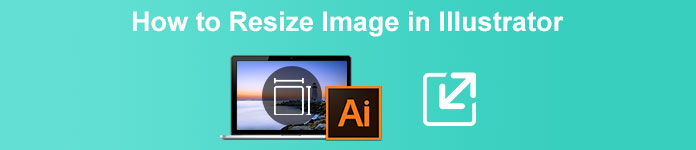
第 1 部分。如何在 Illustrator 中调整图像大小
Adobe Illustrator 是专业人士最常用的照片编辑软件。此应用程序允许您使用其复杂的数字绘图工具创建出色的输出。它非常适合创建基于矢量的插图、图标、排版、徽标等。此外,它还具有高级颜色选项,可用于创建调色板、渐变配色方案以及混合不同颜色以实现惊人的图像输出。
您可以使用 Adobe Illustrator 做很多事情。上述功能只是 Illustrator 提供的众多功能中的一部分。如果您问 Adobe Illustrator 是否可以调整图像大小,那么答案是肯定的。继续阅读本部分以了解如何在 Illustrator 中调整图像大小的步骤。
如何使用图像缩放器在 Illustrator 中调整图像大小
第1步。 您必须做的主要事情是在您的计算机上下载 Adobe Illustrator。下载并安装应用程序后,在您的设备上运行它。然后,通过导航在 Illustrator 中打开您的图像 文件 > 打开.您还可以将图像复制并粘贴到已打开的画板上。
第2步。 然后,点击 选择工具 (键盘上的 Cmd V)并单击您的图像以选择它。选择它后,手柄将出现在图像的角落。这些手柄看起来像带有蓝色轮廓的白色小方块。使用这些手柄,您可以缩放/调整图像大小、旋转和剪切图像。
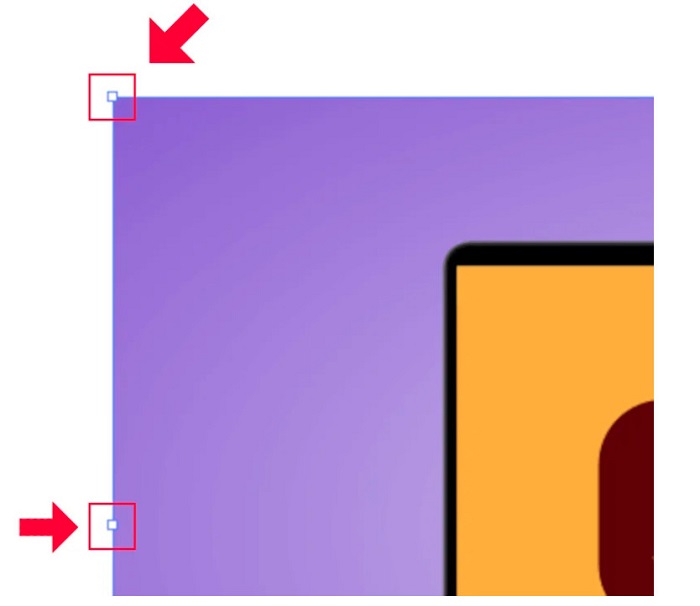
第三步 要通过缩放来调整图像大小, 按住并拖动 任何一个 把手 到您喜欢的尺寸。此外,您可以通过按住键盘上的 Shift 键并移动光标来锁定图像的纵横比。

根据您的偏好调整图像大小后,您现在可以释放单击手柄。
如何使用 Adobe Illustrator 通过调整数值来调整图像大小
现在,我们将教您如何通过使用“变换”菜单输入数值来调整照片大小,而不是使用“选择工具”手动缩放图像。
第1步。 在您的设备上打开 Adobe Illustrator 后,打开 变换菜单 通过点击 窗口 > 变换.您也可以通过按键盘上的 Shift + F8 来提示此菜单。这是变换菜单的样子。

的 变换菜单 允许您更改对象关于 X 和 Y 轴的位置。您还可以使用此菜单通过输入数值来旋转、剪切和调整图像大小。
第2步。 然后,使用选择工具选择要调整大小的图像。然后,调整宽度和高度 变换菜单 根据您喜欢的照片尺寸更改数字。信 W 表示宽度,而 H 表示图像的高度。
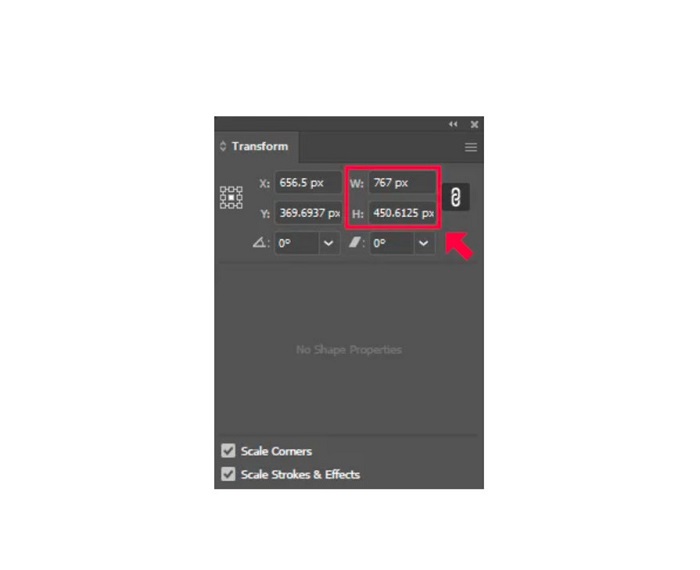
第三步 如果您通过单击锁定照片的纵横比也会有所帮助 链 高度和宽度旁边的图标。当您选择链选项并更改图像的高度时,宽度将随之变化。
提示。 您也可以更改图像的默认测量单位。插画家使用 像素 (px) 作为默认单位测量。您可以通过以下方式更改单位:
◆ 厘米 (cm)
◆ 毫米(mm)
◆ 英寸(英寸)
◆ 百分比(%)
要更改图像的测量单位,请在测量编号之后键入它们。更改图像的数值和单位后,按 输入 你的键盘。
现在,我们将导出您的图像。使用 选择工具,右键单击它,然后选择 导出选择.
选择后 导出选择 选项, 导出屏幕 将出现菜单。此菜单将使您能够以可用的格式保存调整大小的图像。
在缩略图下,您可以预览输出并将文件名称更改为您喜欢的名称。然后,在 出口 在面板中,单击浏览器中的文件夹图标以获取输出位置。此外,请确保您的 规模 字段设置为 1x.然后,选择您的输出格式。建议您使用 PNG 或 JPG 格式。
最后,点击 出口资产 按钮保存您的输出。
很神奇,对吧? Adobe Illustrator 可让您根据自己的喜好编辑图像。如果您搜索如何在 illustrator 中调整图像大小而不失真,这部分也是答案。但是,此应用程序不是一个用户友好的工具,因为它没有易于使用的界面。因此,如果您想使用易于使用的应用程序调整图像大小/放大图像,请仔细阅读下一部分。
第 2 部分。 Illustrator 的在线替代品
Adobe Illustrator 是一个离线工具,它不是免费的。因此,如果您想使用一款出色的免费图像调整器并帮助您增强图像,请按照我们将在下面介绍的教程进行操作。
FVC 免费图像超分 是一个在线图像升级器,可以帮助您增强您的低质量图片。这个在线工具可以通过 2x、4x、6x 和 8x 放大倍率改善您的图像。此外,它使用 AI(人工智能)技术自动检测图像的低质量部分,然后对其进行增强。它支持所有图像格式,包括 JPEG、JPG、PNG 和 BMP。此外,它使用安全且完全免费。凭借其简单的用户界面,您可以轻松调整图像大小/放大图像。
如何使用 FVC Free Image Upscaler 调整图像大小:
第1步。 搜索 FVC 免费图像超分 在您的浏览器上,或单击此 关联 直接进入他们的主页。在软件的主界面上,单击上传照片按钮以在您的设备上启动该应用程序。
第2步。 然后,单击 上传图片 再次按钮以导入要升级的图像。
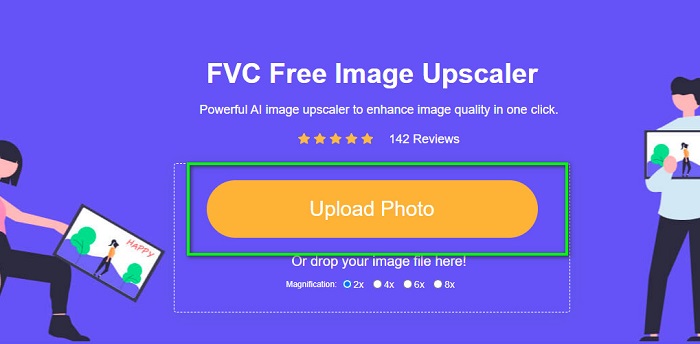
第三步 上传照片后,为图像选择所需的放大率预设。你可以选择 2x、4x、6x 和 8x.
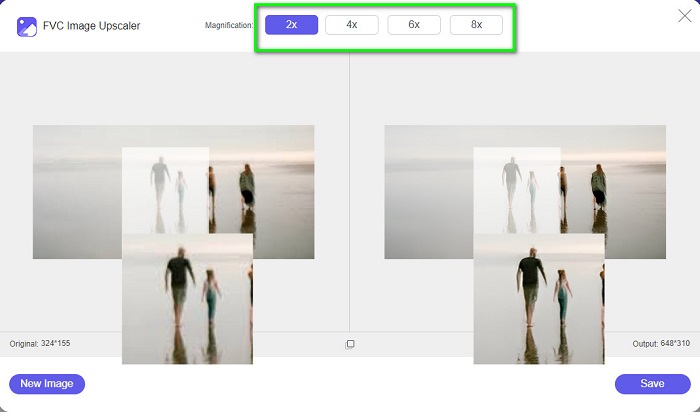
第四步。 最后,勾选 救 按钮将您的输出保存在您的设备上。
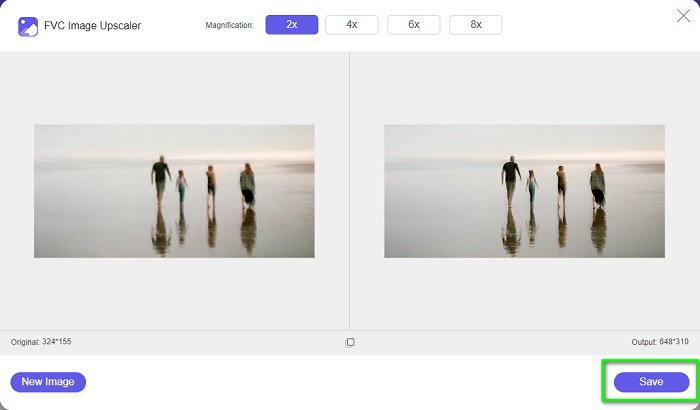
相关:
第 3 部分。关于如何在 Illustrator 中调整图像大小的常见问题解答
为什么 Adobe Illustrator 不调整图像大小?
您无法在 Illustrator 中调整图像大小,因为边界框可能未激活。要打开边界框,请转到视图 > 显示边界框。通过激活它,您现在可以在 Illustrator 中调整图像大小。
我可以在 Illustrator 中调整图像大小而不会降低质量吗?
是的。有一种方法可以使用 Adobe Illustrator 调整图像大小。但是,大多数情况下,当您使用缩放器调整图像大小时,图像的质量会受到影响。
Adobe Illustrator 是免费的吗?
不可以。Adobe Illustrator 不是免费的。在使用这个强大的照片编辑应用程序之前,您必须以每月 $20.99 的价格购买它。
结论
你学会了 如何在 Illustrator 中调整图像大小 按照我们向您展示的方式。它可能需要很多过程,但值得使用和尝试。 Adobe Illustrator 的问题在于它不是免费的并且具有复杂的界面。因此,如果您喜欢更方便且免费的图像调整器,请使用 FVC 免费图像超分.



 视频转换大师
视频转换大师 屏幕录影大师
屏幕录影大师


